计算机网络实验二 服务器的配置
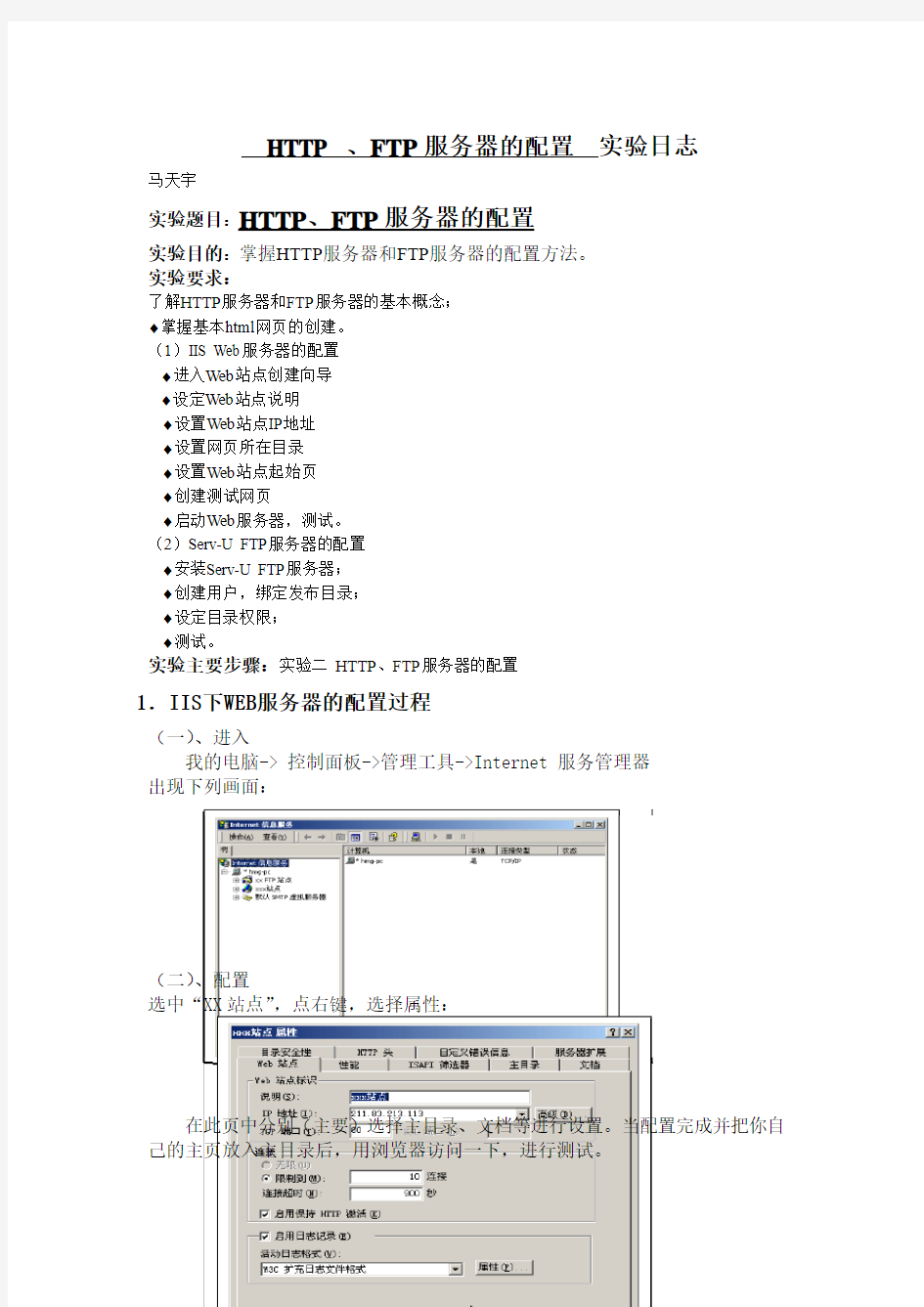
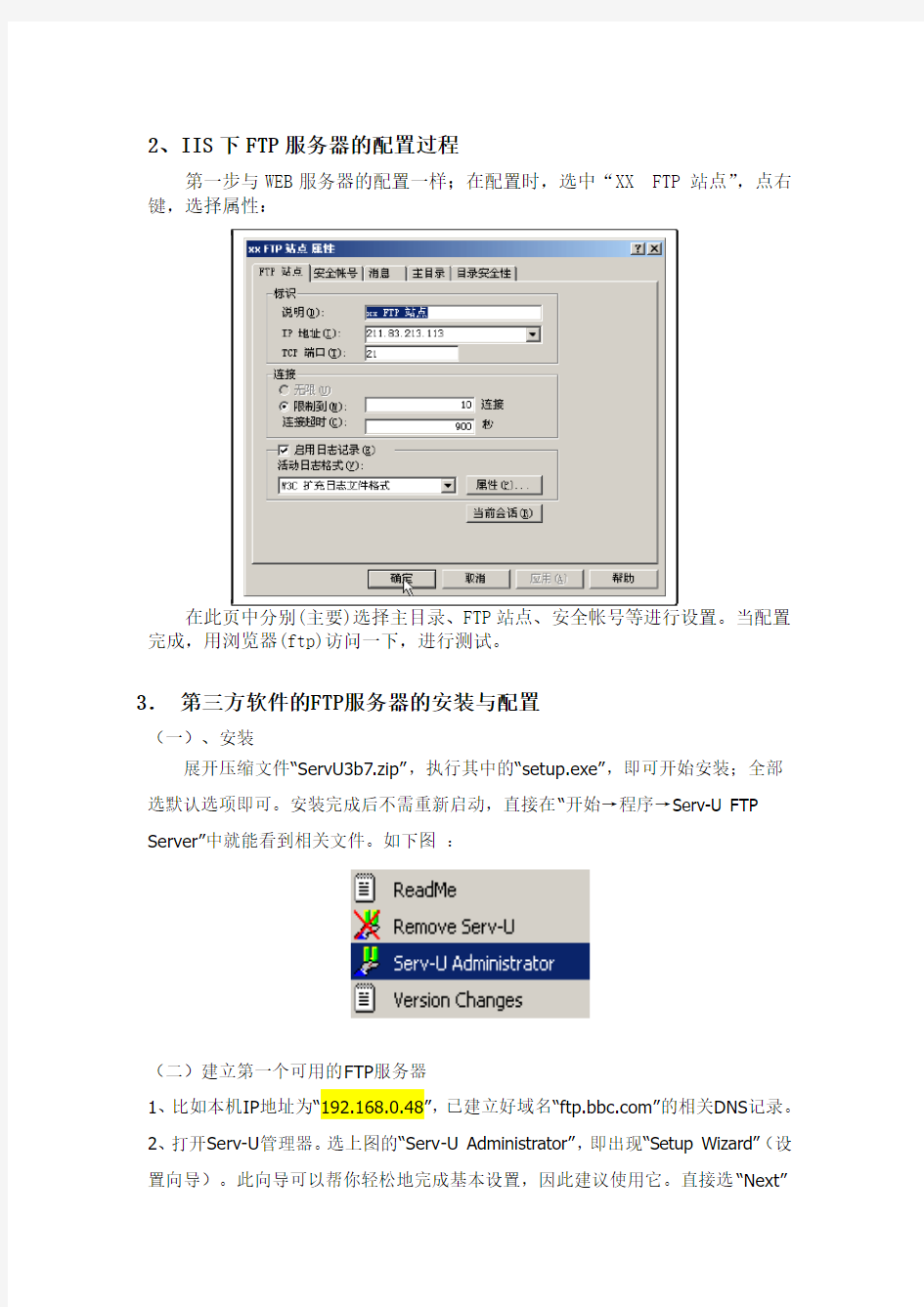
HTTP 、FTP服务器的配置实验日志
马天宇
实验题目:HTTP、FTP服务器的配置
实验目的:掌握HTTP服务器和FTP服务器的配置方法。
实验要求:
了解HTTP服务器和FTP服务器的基本概念;
?掌握基本html网页的创建。
(1)IIS Web服务器的配置
?进入Web站点创建向导
?设定Web站点说明
?设置Web站点IP地址
?设置网页所在目录
?设置Web站点起始页
?创建测试网页
?启动Web服务器,测试。
(2)Serv-U FTP服务器的配置
?安装Serv-U FTP服务器;
?创建用户,绑定发布目录;
?设定目录权限;
?测试。
实验主要步骤:实验二HTTP、FTP服务器的配置
1.IIS下WEB服务器的配置过程
(一)、进入
我的电脑-> 控制面板->管理工具->Internet 服务管理器
出现下列画面:
(二)、配置
选中“XX站点”,点右键,选择属性:
在此页中分别(主要)选择主目录、文档等进行设置。当配置完成并把你自己的主页放入主目录后,用浏览器访问一下,进行测试。
2、IIS下FTP服务器的配置过程
第一步与WEB服务器的配置一样;在配置时,选中“XX FTP 站点”,点右键,选择属性:
完成,用浏览器(ftp)访问一下,进行测试。
3.第三方软件的FTP服务器的安装与配置
(一)、安装
展开压缩文件“ServU3b7.zip”,执行其中的“setup.exe”,即可开始安装;全部选默认选项即可。安装完成后不需重新启动,直接在“开始→程序→Serv-U FTP Server”中就能看到相关文件。如下图:
(二)建立第一个可用的FTP服务器
1、比如本机IP地址为“192.168.0.48”,已建立好域名“https://www.wendangku.net/doc/9d1594980.html,”的相关DNS记录。
2、打开Serv-U管理器。选上图的“Serv-U Administrator”,即出现“Setup Wizard”(设置向导)。此向导可以帮你轻松地完成基本设置,因此建议使用它。直接选“Next”
(下一步)。如下图:
3、请随着安装向导按以下步骤来进行操作:★IP address(IP地址):输入“192.168.0.48”。(如果使用动态的IP地址,或无合法的IP地址则此项应保持为空。)★Domain name(域名):输入“https://www.wendangku.net/doc/9d1594980.html,”。
★Install as system server(安装成一个系统服务器吗):选“Yes”。
★Allow anonymous access(接受匿名登录吗):此处可根据自己需要选择;比如选“Yes”。
★anonymous home directory(匿名主目录):此处可输入(或选择)一个供匿名用户登录的主目录。
★Lock anonymous users in to their home directory(将用户锁定在刚才选定的主目录中吗):即是否将上步的主目录设为用户的根目录;一般选“Yes”。
★Create named account(建立其他帐号吗):此处询问是否建立普通登录用户帐号;一般选“Yes”。
★Account login name(用户登录名):普通用户帐号名,比如输入“nanshan”。★Password(密码):设定用户密码。由于此处是用明文(而不是*)显示所输入的密码,因此只输一次。
★Home directory(主目录):输入(或选择)此用户的主目录。
★Lock anonymous users in to their home directory(将用户锁定在主目录中吗):选“Yes”。
★Account admin privilege(帐号管理特权):一般使用它的默认值“No privilege”(普通帐号)。
★最后选“Finish”(结束)即完成设置。如下图:
4、从上图中可以看到,现在已经建立好了一个FTP服务器,服务器地址为“https://www.wendangku.net/doc/9d1594980.html,”,其下有两个用户,一个是匿名用户“Anonymous”,其密码为空;
一个是普通用户“nanshan”,其密码为在向导中输入的内容。
5、基本权限。比如在左边的面板中选中“nanshan”用户,则在右边的面板中出现如下图的设置窗口。选“Dir Access”(目录存取权限),即可设置此用户在它的主目录(即“Path”)是否对文件拥有“Read”(读)、Write(写)、“Append”(写和添加)、“Delete”(删除)、“Execute”(执行);是否对目录拥有“List”(显示文件和目录的列表)、“Create”(建立新目录)和“Remove”(修改目录,包括删除,移动,更名);及“Inherit”(以上权限是否包括它下面的目录树)等等。
三)使用此FTP服务器
1、DOS下的登录格式。如“ftp://https://www.wendangku.net/doc/9d1594980.html,”。
2、浏览器中的登录格式。如“ftp://https://www.wendangku.net/doc/9d1594980.html,”。
3、FTP客户端应用软件的设置。比如在CuteFTP中,如下图:
7、测试
在实验过程中,为确认网络的是否通畅和实验结果是否理想,使用网络命令进行测试。
8、专业HTTP服务器软件的安装配置练习
1.删除个人版的http&ftp服务器;
2.编辑准备好www服务器的主页;
3.从ftp服务器上下载apache软件包;
4.分别安装apache软件;
5.分别配置www系统系统;
6.测试系统;
实验结果:本次实验成功假设本地ftp服务器,并且成功和同学进行上传,下载和浏览等操作,通过改变匿名用户的权限和限定起访问目录,能够有效的增加服务器的安全性,而对于登陆用户的权限设定也要十分谨慎。
心得体会:容易忽略细节,还应该多加练习,不够熟练。
计算机网络实验2
计算机网络课程实验二 实验目的:让学生通过实验,对网络原理有更深刻和更直观的认识;掌握网络基本技术,例如:组网、截获/分析数据包、网络编程等;为以后更深入的学习和利用计算机网络打下一个好的基础; 实验环境:与因特网连接的计算机网络系统;主机操作系统为windows;Ethereal、IE等软件。 实验内容: 一、查看课程配套的2个JA V A Applet演示 演示1:DNS中的递归查询和迭代查询 递归查询:名字解析负担都放在当前联络的名字服务器上。根服务器的负担太重。 迭代查询:根(及各级域名)服务器返回的不是查询结果,而是下一个NS的地址,最后由权威名字服务器给出解析结果。 演示二:HTTP协议中的时延的估计 演示了HTTP协议下非持久连接(有无并行连接)和持久连接(是否是流水方式)的不同的
时延(每个对象传播时延为0.25RTT,共4个对象)。(a)非持久连接,无并行连接(总时延11.25RTT) (b)非持久连接,有并行连接(2条)(总时延6.75RTT) (c)持久连接,不是流水方式(总时延7.25RTT)
(d)持久连接,是流水方式(总时延3.5RTT) 二、Socket编程 1.安装JDK 2.初步学习使用JDK开发Java程序(一) 编译并运行HelloWorld.java程序,结果如下 3. 初步学习使用JDK开发Java程序(二)
编译并运行Hello.java程序,结果如下 4. Socket套接字应用演示 依照实验指导,操作如下 结果如下图 试用该图形界面应用,结果如下
5. 参照前面几个实验获得的Java编程经验,利用课本P106的TCPClient.java 与P108 的TCPServer.java 程序段,自行编写一对基于TCP协议的网络应用程序。 TCPClient.java Import java.io.*; Import https://www.wendangku.net/doc/9d1594980.html,.*; class TCPClient{ public static void main(String argv[]) throws Exception { String sentence; String modifiedSentence; BuffeeredReader inFromUser=new BufferedReader( New InputStreamReader(System.in)); Socket clientSocket=new Socket(“host name”,6789); DataOutputStream outToServer=new DataOutputStream( clientSocket.getInputStream()); BufferedReader inFromServer= new BufferedReader(new InputStreamReader( clientSocket.gerInputStream())); sentence=inFromUser.readLine(); outToServer.writeBytes(sentence+’\n’); modifiedSentence=inFromServer.readLine(); System.out.println(“FROM SERVER:”+ modifiedSentence); clientSocket.close(); } } TCPServer.java
武汉大学计算机网络实验报告 (2)
武汉大学教学实验报告 动力与机械学院能源动力系统及自动化专业2013 年11 月10 日
一、实验操作过程 1.在仿真软件packet tracer上按照实验的要求选择无线路由器,一般路由器和PC机构建一个无线局域网,局域网的网络拓扑图如下: 2.按照实验指导书上的表9.1(参数配置表)对路由器,DNS服务器,WWW服务器和PC机进行相关参数的配置: 服务器配置信息(子网掩码均为255.255.255.0) 主机名IP地址默认网关 DNS 202.2.2.1 202.2.2.2 WWW 202.3.3.1 202.3.3.3 路由器配置信息(子网掩码均为255.255.255.0) 主机名型号IP地址默认网关时钟频率ISP 2620XM e1/0:202.2.2.2 e1/1:202.3.3.3 s0/0:202.1.1.2 64000 Router2(Server) 2620XM f0/0:192.168.1.1 s0/0:202.1.1.1 Wireless Router Linksys WRT300N 192.168.1.2 192.168.1.1 202.2.2.1 备注:PC机的IP地址将通过无线路由器的设置自动分配 2.1 对router0(sever)断的配置: 将下列程序代码输到router0中的IOS命令行中并执行,对router0路由器进行设置。Router>en Router#conf t
2.3 WWW服务器的相关配置 对www服务器进行与DNS服务器相似的配置,包括它的IP地址,子网掩码,网关等,具体的相关配置图见下图: WWW服务器的相关配置图
计算机网络实验
试验一 利用wireshark抓包工具抓包 一、实验名称 使用网络协议分析仪 Wireshark 二、实验目的 1. 掌握安装和配置网络协议分析仪Wireshark的方法; 2. 熟悉使用Wireshark工具分析网络协议的基本方法,加深对协议格式、协议层次和协议交互过程的理解。 三、实验容和要求 1. 安装和配置Wireshark的网络协议分析仪,下载地址https://www.wendangku.net/doc/9d1594980.html,.。 2. 使用并熟悉Wireshark分析协议的部分功能。 四、实验环境 1.Windows7 操作系统PC机器。 2.PC机器具有以太网卡一块,通过双绞线与局域网连接。 3.Wireshark软件(Wireshark-win64-2.0.2)。 五、操作方法与实验步骤 1:安装网络协议分析仪,从官网下载exe软件双击安装 . .
Wireshark-win64-2.0.2。 2:启用Wireshark进行试验。 2.1:启动初始如下显示: 2.2:分组捕获数据,并将捕获的数据保存为文件抓包实验数据.pcapng,当再次需要捕获时,可以打开文件在进行实验抓包。 2.3:对数据进行协议分析。 在上部“俘获分组的列表”窗口中,有编号(No)、时间(Time)、源地址(Source)、目的地址(Destination)、协议(Protocol)、长度(Length)和信息(Info)等列(栏目),各列下方依次排列着俘获的分组。中部“所选分组首部的细节信息”窗口给出选中帧的首部详细容。下部“分组容”窗口中是对应所选分组以十六进制数和ASCII 形式的容。 2.4无线网连接抓包实验数据如下图1 . .
计算机网络实验报告
计算机网络实验报告 专业计算机科学与技术 班级15秋 学号1532001256679 姓名王小祥 组号一组 指导教师印志勇 国家开放大学东台分校 二○一七年十二月
目录 实验总体说明 (3) 实验一以太网帧的构成 (3) 实验三路由信息协议RIP (8) 实验四传输控制协议TCP (10) 实验五邮件协议SMTP、POP3、IMAP (12) 实验六超文本传输协议HTTP (14)
实验总体说明 1.实验总体目标 配合计算机网络课程的教学,加强学生对计算机网络知识(TCP/IP协议)的深刻理解,培养学生的实际操作能力。 2.实验环境 计算机网络协议仿真实验室: 实验环境:网络协议仿真教学系统(通用版)一套 硬件设备:服务器,中心控制设备,组控设备,PC机若干台 操作系统:Windows 2003服务器版 3.实验总体要求 ●按照各项实验内容做实验,记录各种数据包信息,包括操作、观察、记录、分析, 通过操作和观察获得直观印象,从获得的数据中分析网络协议的工作原理; ●每项实验均提交实验报告,实验报告的内容可参照实验的具体要求,但总体上应包 括以下内容:实验准备情况,实验记录,实验结果分析,算法描述,程序段,实验过程中遇到的问题以及对思考问题的解答等,实验目的、实验原理、实验步骤不需要写入实验报告中。 实验一以太网帧的构成 实验时间:____________ 成绩:________________ 实验角色:_____________ 同组者姓名:______________________________
试验二网际协议IP 实验时间:_____________ 成绩:________________ 实验角色:_____________ 同组者姓名:______________________________
计算机网络常用服务器的安装与配置
实验指导书_lly 实验三、计算机网络常用服务器的安装与配置 1.实验目的 ●在Windows 2003下进行DNS服务器的配置 ●在Windows 2003下进行DHCP服务器的配置 ●在Windows XP下进行FTP服务器的配置 ●在Windwos XP下进行代理服务器的配置 2.实验环境 ●PC个人计算机一台 ●Windows 2003和Windows XP两个操作系统 3.实验步骤及内容 内容一:DNS服务器的配置 【示例】某页面服务器(或称网站)的网址为“https://www.wendangku.net/doc/9d1594980.html,”,其对应的IP地址为“192.168.0.100”。如何在Windows Server 2003操作系统中配置DNS服务器? 【解析】 DNS服务器的配置主要是两方面的配置:创建正向搜索区域,即根据域名“https://www.wendangku.net/doc/9d1594980.html,”解析IP地址“192.168.0.100”;创建反向搜索区域,即根据IP地址解析域名,即根据IP地址“192.168.0.100”解析出“https://www.wendangku.net/doc/9d1594980.html,”。本实验内容主要是创建正向搜索区域。 【步骤】 1)在Windows 2003下进行DNS服务器的安装 单击“开始”——〉“控制面板”——〉“添加或者删除程序”。单击“添加或者删除Windows 组件”,在“组件”列表中,单击“网络服务”,然后单击“详细信息”按钮。选中“域名系统”复选框(注:也可以全部选中)。如图3-1所示。
单击“网 络服务” 图3-1 安装DNS服务器 2)在Windows 2003下进行DNS服务器的配置 启动DNS服务管理器,创建域名服务器。单击“开始”——〉“程序”——〉“管理工具”——〉“DNS”选项。弹出一个对话框,如图3-2所示,在域名服务管理器的主窗口中,用鼠标右键单击用户的新服务器并选择“配置服务器”,出现“配置DNS服务器向导”对话框。 图3-2 启动DNS服务器 3)创建一个域“https://www.wendangku.net/doc/9d1594980.html,” 如图3-3所示,为BBS服务器、邮件服务器和Web服务器创建一个新的域“https://www.wendangku.net/doc/9d1594980.html,”。
计算机网络实验2 分析 Ethernet帧.
实验2:使用包嗅探及协议分析软件Ethereal 分析Ethernet帧. 实验内容: 1. 在windows中安装Ethereal软件。 2、配置包捕获模式为混杂模式,捕获网络中所有机器的数据包 当捕获到一定数量的数据报后,停止捕获,观察捕获到的数据包,并对照解析结果和原始数据包的具体字段(如了解本机网卡地址字段、IP地址字段、端口号等) 3、配置包捕获过滤器,只捕获特定IP地址、特定端口或特定类型的包,然后重新开始捕获 4. (a)捕捉任何主机发出的Ethernet 802.3格式的帧(帧的长度字段<=1500),Ethereal 的capture filter 的filter string设置为:ether[12:2] <= 1500 (b)捕捉任何主机发出的DIX Ethernet V2(即Ethernet II)格式的帧(帧的长度字段>1500, 帧的长度字段实际上是类型字段),Ethereal的capture filter 的filter string 设置为:ether[12:2] > 1500 观察并分析帧结构,802.3格式的帧的上一层主要是哪些PDU?是IP、LLC还是其它哪种? 观察并分析帧结构,Ethernet II的帧的上一层主要是哪些PDU?是IP、LLC还是其它哪种? 5. 捕捉并分析局域网上的所有ethernet broadcast广播帧,Ethereal的capture filter 的filter string设置为:ether broadcast (1). 观察并分析哪些主机在发广播帧,这些帧的高层协议是什么?主要做什么用处? (2). 你的LAN的共享网段上连接了多少台计算机?1分钟内有几个广播帧?有否发生广播风暴? 6. 捕捉局域网上的所有ethernet multicast帧,Ethereal的capture filter 的filter string 设置为:ether multicast (1). 观察并分析哪些节点在发multicast帧,这些帧的高层协议是什么? 思考问题: 1) 本地数据存放的字节顺序和网络包中的字节顺序是否相同?请按照字符型、短整数型和长整数型分别比较。 2) 怎样知道哪些数据包是MAC广播包或IP子网广播包? 3) 通过包捕获软件能否捕获到通过交换机连接的计算机发出的包?能够捕捉到其他计算机发出的哪些包? 实验时间:2机时。 参考资料:Ethereal自带的帮助文档
计算机网络实验2 文字版
基本网络测试工具及应用工具实验学生姓名:合作学生: 实验地点:试验时间: 【实验目的】 了解和学会使用网络测试工具及应用工具。 【实验原理】 操作系统中也内置了一些非常有用的软件网络测试工具,如果能使用得当,并掌握一定的测试技巧一般来说是完全可以满足一般需求的,有的甚至被黑客作为黑客工具!其实有许多黑客工具软件也是基于这些内置的网络测试软件而编制、改写的。 这些工具虽然不能称之为专业测试工具,但可以简单判断网络的具体实际状况。 【实验设备】 能联网的电脑一台 【实验步骤】 1.运行CMD 2.一次运行以下命令 ping 10.60.37.57 ping https://www.wendangku.net/doc/9d1594980.html, ipconfig /all nbstat -n https://www.wendangku.net/doc/9d1594980.html, Tracert 10.60.37.57 Net view Net user Net time Net start route print ftp -v XServe ftp -d XServe telnet https://www.wendangku.net/doc/9d1594980.html, 3.另外在宿舍尝试了另一个命令 netsh wlan start hostednetwork 【实验现象】 C:\Documents and Settings\user>ping 10.60.37.57 Pinging 10.60.37.57 with 32 bytes of data: Reply from 10.60.37.57: bytes=32 time<1ms TTL=63 Reply from 10.60.37.57: bytes=32 time<1ms TTL=63 Reply from 10.60.37.57: bytes=32 time<1ms TTL=63 Reply from 10.60.37.57: bytes=32 time<1ms TTL=63 Ping statistics for 10.60.37.57: Packets: Sent = 4, Received = 4, Lost = 0 (0% loss), Approximate round trip times in milli-seconds: Minimum = 0ms, Maximum = 0ms, Average = 0ms C:\Documents and Settings\user>ping https://www.wendangku.net/doc/9d1594980.html, Pinging https://www.wendangku.net/doc/9d1594980.html, [119.75.218.77] with 32 bytes of data: Reply from 119.75.218.77: bytes=32 time=28ms TTL=51
福建农林大学计算机网络实验报告二
福建农林大学计算机与信息学院 实验报告 2015年10 月27 日
实验项目列表
实验报告 系:计算机科学专业:计算机科学与技术年级: 姓名:学号:实验室号:计算机号: 实验日期:2015 年10 月27 日指导教师签字:成绩: 报告退发(订正、重做) 实验二网络监听实验 一、实验目的 1、理解网络监听原理 2、熟悉网络监听方法 3、理解网络流量 4、掌握TCP/IP的主要协议和协议的层次结构 二、实验环境与设备 本实验在实际因特网环境下进行操作,需要的设备有:一台PC机,WireShark监听软件。WireShark监听软件可从网址:https://www.wendangku.net/doc/9d1594980.html,/下载。实验配置如图所示。 因特网 三、实验原理 1、网络协议分析器 如果使用Web浏览器或OICQ聊天这样的网络软件,必须有网络连接才能工作,然而,你知道它们在因特网上传送的是什么类型的信息吗? 例如,计算机要对远程Web服务器发送什么数据来获取它需要的网页呢?计算机如何将邮件发给指定的人呢? 可以通过网络协议分析器(如WireShark)来协助观察网络会话的细节。网络协议分析器是一个能记录所有网络分组,并以人们可读的形式显示的软件。在监听重流量网络时,允许用户过滤掉不想要的分组或查看感兴趣的特定分组,而且还能为用户提供所有分组的统计概要。 2、网络监听原理 在共享式局域网中,位于同一网段的每台主机都可以截获在网络中传输的所有数据,正常情况下,一个网卡只响应目的地址为单播地址和广播地址的MAC帧而忽略其它MAC帧,网卡接收这两种帧时,通过CPU产生一个硬件中断,然后由操作系统负责处理该中断,对数据
计算机网络(网络服务配置)实验报告
计算机网络 课实验报告书 计算机网络实验报告 网络服务配置 一、实验目的 1?掌握Web服务器和FTP服务器的配置方法; 2. 掌握DNS的配置,理解DNS工作原理; 3. 掌握DHCP服务器和客户的配置,理解动态地址分配的基本过程。 二、实验容 1?构建网络环境,要求1-2台服务器,1-2台客户机,例如:1台DNS服务器,1台Web FTP服务器,1台客户机; 2. 完成基于Windows Server系统IIS的Web服务器的配置,实现远程客户机对该服务器的访问; 3. 完成基于Windows Server系统IIS的FTP服务器的配置,实现远程客户机对FTP服务器的访问; 4. 完成基于Windows Server系统的DNS服务器的配置,以及客户机的相关DNS设置,以实现能够利用域名来访问IIS中配置的站点; 5. 完成基于Windows server系统的DHCP服务器配置,以及待分配地址的客户机设置,实现单个网络IP地址的动态分配; 三、设计与实现过程 1 Web服务器
1打开控制面板里的”nternet 服务管理器” 2.在”默认WEB 站点”中新建一个站点
Web处点创建口导凶 leb站点说明 Web站直说明I用于帮肋首理员识别站点。 輸入leb 站点的说明. 说明Q〕: 〈上一步迦|下一步? >|职消I ewRe x
3?在之前创建的文件夹中添加一个HTML 文件。文件容如下图所示
? test 4?通过IE 浏览器打开我们建立的站点网页 1-5.创建虚拟站点(XDead ) 圧也目录MeThg 垃曲百拿別名 曲T 財陋均自臺T-茴矩昭訪恣陌,用耒底虧I 石 环同干麻借比Yeb 恭罚目詩冇趣同匪5声° 砖臣与定汞-Bhr 卩和,列? 别若?; 仏汕 <■上1出址11 fl 古|星 q 取旳 I 目录与WEB 站点文件夹一致 4牛对蛊 [詢字节 I 旦我的輕 -ID1 ^1
2019计算机网络实验二大作业
姓名: 报名编号: 学习中心: 层次:专升本 专业:计算机科学与技术 客观题:谈谈你对本课程学习过程中的心得体会? 答:通过本次实验后,我见到了真正的计算机主机,以及如何在路由器上对主机进行配置,更多的是在这次实验中使我学会了如何与人交流,如何与人合作。 实验一:交换机的登录与配置 实验目的:1.掌握Console口登陆交换机和Telnet方式登陆交换机的方法。 2. Cornware平台的基本使用。 实验问题讨论: 1.使用Telnet方式登录交换机: (1) 在交换机上做出必须的预先配置,例如配置交换机的IP地址和子网掩码,配置登录交换机的用户密码,配置登录用户的权限级别等。请把你为完成这些预先配置所执行的配置命令写到实验报告中。 1.配置交换机的IP地址和子网掩码
实验二:交换机VLAN间路由配置实验 实验目的:1.掌握交换机VLAN间路由的配置方法 2.掌握VLAN间路由配置命令 实验问题讨论: 1.“reset saved-configuration”命令和“reboot”命令的功能是什么? 答:“reset saved-configuration”命令和功能是擦除旧的配置文件。“reboot”命令的功能是用来复位单板。 2.Switch A中VLAN1的端口都包括哪几个端口?VLAN2的端口包括哪几个端口?VLAN3的端口都包括哪几个端口? 答:VLAN1:Fa0/1-6Fa0/9-24 VLAN2:Fa0/7 VLAN3:Fa0/8 实验三:路由器的登录与基础配置 实验目的:1、掌握路由器两种登陆方式 2、掌握路由器基础命令功能 实验问题讨论: 1.在Telnet登录方式的前期配置中,我们创建本地账户和密码的原因是什么?答:允许授权用户进入网络中的UNIX机器并且就像用户在现场操作一样,同时防止未授权用户进入系统。
计算机网络实验二报告
计算机网络实验报告 课程_ 计算机网络 _ 实验名称TCP/IP协议分析与验证 姓名实验日期: 学号实验报告日期: 同组人姓名报告退发: ( 订正、重做 ) 同组人学号 实验名称 TCP/IP协议分析与验证 一.实验环境(详细说明运行的操作系统,网络平台,机器的IP地址) 操作系统:Win8.1 网络平台:Wireshark 机器的IP地址:192.168.191.3 二.实验目的 通过本实验使学生了解和掌握报文捕获工具Wiresshark(或者EtherDetect) 的使用方法和基本特点,通过Wireshark软件捕获并分析基于链路层的协议数 据,包括ARP、ICMP、IP、TCP、UDP以及DNS、FTP、HTTP协议的报文格式以及 工作过程,促使学生真正了解TCP、UDP、IP等协议的构成 三.实验内容及步骤 【实验内容】 要求学生在各自机器上进行文件下载和浏览网页操作,通过Wireshark捕获报文并分析TCP/IP协议族中各种协议的报文格式和工作过程。然后在各自机器上发送ping、tracert命令,然后通过Wireshark捕获以太网帧并分析IP、ICMP和ARP协议的报文格式和工作过程 【实验步骤】 (1)启动Wireshark,并设置好相关参数; (2)启动Wireshark捕获功能;
(3)发送ping或tracert命令或进行文件下载和网页浏览; (4)分析Wireshark捕获的各种报文并验证TCP/IP协议的报文格式和工作过程【实验题目】 1-1.(1)设置获取数据包的filter为两台机之间。 (2)捕获两台机之间的IP数据报的报文。 (3)在报文的十六进制代码中找出源IP、目标IP、首部长度以及协议字段的值。 粘贴报文处: 源IP:c0 a8 bf 03 目标IP:c0 a8 a8 0a 首部长度:45 协议字段的值及含义:01:使用的协议为icmp协议 1-2.(1)设置获取数据包的filter为两台机之间。 (2)捕获两台机之间的ICMP报文。 (3)分析echo request和echo reply两种类型的ICMP报文的。 Ping or tracert?(运行结果):
计算机网络实验二(2.1) 实验报告
实验三实验报告 一、实验目的: 1、掌握路由器的基本配置。 2、掌握静态路由设置 3、掌握动态路由设置 二、具体实验过程(简单截图及文字说明,文字说明主要说明实验 中的问题及解决办法) 项目二:路由器静态路由设置 一、实验拓扑图 实验形式:用模拟软件完成的。 1.硬件连接: Switch1连接R1的e0端口,R1的S0连接R2的S1,R2的e0连接switch2,PC1,PC2接Switch1,PC3,PC4接Switch2。 R1的Fa0/0端口的IP是:192.168.10.1 255.255.255.0 R1的S0/0/0端口的IP是:192.168.1.1 255.255.255.0 R2的Fa0/0端口的IP是:192.168.20.1 255.255.255.0
R2的S0/0/0端口的IP是:192.168.1.2 255.255.255.0 将实验拓扑图保存。将实验拓扑图保存,然后打开模拟软件Packet Tracer,进行路由器和PC机的配置 2.设置PC机的IP地址和网关 PC1的设置: PC2的设置:
PC3的配置: PC4的配置:
3.配置路由器R1(包括设置R1的f0/0和s0/0/0和打开端口f0/0和s0/0/0) 检查连通性
配置路由器R2 检查连通性
配置完R1的端口后,f0/0和s0/0/0都up但是线路协议是down的; 配置完R2的f0和s0/0/0后,R2的f0/0和s0/0/0及线路协议都是up的,且R1的线路协议就变成up的了。 4.路由器连通性的测试如上,以下给出主机的连通性测试: PC1:
计算机网络实验实验二
实验二 DHCP服务的配置和管理 本实验使用2个学时 一、实验目的 1、理解DHCP的工作原理 2、了解DHCP分配IP地址的过程 3、掌握DHCP服务器的设置 二、实验设备与环境 装有Windows 2003 Advance Server主机和windows XP组成的虚拟机局域网 三、预备知识与课前准备 1、 DHCP的功能 任务DHCP的任务是集中管理IP地址并自动配置IP地址的相关参数(如子网掩码、默认网关、DNS等)。在使用TCP/IP协议栈的网络通信中,每一台计算机都 必须有一个唯一的IP地址,通过这个IP地址与其他的计算机进行通信,每台计算 机在设置IP地址时可以使用静态IP地址和动态IP地址。使用静态IP地址必须通 过手工输入,在配置是容易出错,网络用户较多(多于254台)时不建议使用。可 以使用动态IP地址,有DHCP服务器来提供并自动完成设置操作。 当DHCP客户端启动时,它会自动与DHCP服务器建立联系,并要求DHCP服务器给它提供IP地址。当DHCP服务器收到客户端请求后,会根据服务器中现有的 IP地址情况,采取一定的方式给客户端分配一个IP地址。服务器给客户端提供IP 地址的方式有两种: 1)永久租用 当客户端向服务器租用到IP地址后,这个IP地址就永远给这个客户端使用。 这种方式主要用于网络中IP地址足够充裕的情况。 2)限定租期 当客户端从DHCP服务器租用到IP地址后,客户端对该IP地址的使用只是暂时的。如果客户端在租期到期前并没有更新租期,DHCP服务器将收回该IP地址, 并提供给其他的DHCP客户端使用。当该客户端再次向DHCP服务器申请IP地址时,由DHCP服务器重新提供其他的IP地址使用。限定租期的方式可以解决IP地址不 够时的困扰。 2、DHCP的工作原理 当作为DHCP客户端的计算机第一次启动时,它经过一系列的步骤以获得其TCP/IP配置信息,并得到IP地址的租期。租期是指客户端从服务器获得完整的 TCP/CP配置后对该TCP/IP配置的使用时间。客户端从服务器获得完整的TCP/IP 配置需要经过以下几个过程。
计算机网络实验报告
农林大学计算机与信息学院 信息工程类 实验报告 课程名称:计算机网络 姓名: 系:计算机科学与技术系 专业:计算机科学与技术 年级:2011级 学号: 指导教师:周术成老师 职称: 2014年 5 月 4 日
农林大学计算机与信息学院实验报告 系:计算机与信息系专业:计算机科学与技术年级:2011 :学号:实验课程:_ 计算机网络 实验室号____田C-305__ 计算机号:实验时间: 指导教师签字:成绩: 实验一以太网组网实验 1.实验目的和要求 1.熟悉局域网所使用的基本设备 2. 掌握以太网组建方法 3. 掌握网络连通性测试方法 2.实验原理 以太网事实上是一簇局域网技术,不同的以太网在链路层帧头的格式、电缆的类型和传输速度上有很大的差异以太网可以利用同轴电缆、双绞线、光缆等不同的传输介质进行组网,也可以运行10Mb/s、100Mb/s、1000Mb/s 的网络速度。不管采用何种传输介质,以及网络速度各不相同,只要是以太网,采用的都是CSMA/CD介质访问控制方法。即任何结点没有可预约的发送时间,所有结点平等地争用发送时间,并随机地发送数据。 组建局域网常用的传输介质为双绞线,作为10BASE-T 和100BASE-TX 以太网的传输介质,非屏蔽双绞线在组网中起着重要的作用。非屏蔽双绞线UTP 中的8 芯导线采用了不同的颜色,分成4 对,其中橙和橙白一对,绿和绿白一对,蓝和蓝白一对,棕和棕白一对。以太网使用的UTP 分为直通UTP 和交叉UTP。 UTP 双绞线有两种接法:T568A 标准和T568B 标准。 直通UTP:线的两头都按T568B 线序标准连接。 交叉UTP:线的一头按T568A 线序连接,另一头按T568B 线序连接。 组装不同类型的局域网需要不同的设备,10Base-T 和100Base-TX 组网所需要的设备有:UTP 电缆、以太网卡、10M/100M 集线器、以太网交换机等。现在的以太网在逻辑上采用星型拓扑结构,用这种拓扑结 构,每台计算机用电缆线连接到共享网络设备上,如集线器和交换机等。 集线器和交换机都是用以太网接口连接多台设备,然而,它们在实现上有很大不同。集线器是第1 层设备,是以太网的集中连接点,具有信号放大功能,扩大以太网的地理围。通常采用RJ-45 接口,计算 机或其他终端设备通过双绞线电缆与集线器相连。当数据到达集线器的一个端口后,集线器不进行过滤处 理,直接将收到的数据包复制并广播到所有其他的端口,而不管这些端口连接的设备是否需要这些数据。 因此,网络中集线器数量越多,整个网络的性能就越差。 一般以太网的拓扑既用到集线器也用到交换机,集线器连接到交换机端口上,计算机连接到集线器上。在这种配置里,连接在同一集线器的计算机能看到彼此传输的数据,并且一次只能有一个传输;但在
计算机网络实验报告-2
一.实验目的 认识常见的网络浏览器,学会浏览器的基本配置方法和附加功能的使用方法。 二.实验软件环境 PC机,校园网络连接和宿舍宽带连接,Windows XP与2007操作系统,360/TT/IE浏览器 三.实验内容、结果及分析 认识常见的网络浏览器,并掌握其基本的安装、配置和使用方法。 1.Microsoft Internet Explorer a.配置代理服务器 工具->Internet选项->连接->局域网设置->代理服务器 广东工业大学的代理服务器:https://www.wendangku.net/doc/9d1594980.html,端口:8080 本地地址不使用代理服务器的钩要钩上。
*问题:广东工业大学的代理服务器的IP地址是什么?你是如何查到的? 【202.116.128.6】使用Ping命令找到的。 分别在使用代理服务器和不使用代理服务器的情况下,连接下面这个网站: https://www.wendangku.net/doc/9d1594980.html,/,看看它所显示的你的来源IP地址是否一样。分析为什么会这样。不使用代理服务器就会显示
使用代理服务器就会显示 具体原因不清楚。 b.浏览器安全级别的设置 进入方法:工具->Internet选项->安全->自定义级别 比较一下在低、中低、中、高几种安全级别下,访问广东发展银行网上银行网站有什么不同。广发行网上银行网站如下: https://https://www.wendangku.net/doc/9d1594980.html,/perbank/perbankLogin.jsp 选择安全级高时: 选择安全级中、低中、低时:
比较一下几种安全级别有什么不同: IE 的安全机制共分为高,中,中低,低四个级别,分别对应着不同的功能。高级是最安全的浏览方式,但功能最少,而且由于禁用 Cookies 可能造成某些需要进行验证的站点不能登录;中级是比较安全的浏览方式,能在下载潜在的不安全内容之前给出提示,同时屏蔽了 ActiveX 控件下载功能,适用于大多数站点;中低的浏览方式接近于中级,但在下载潜在的不安全内容之前不能给出提示,同时,大多数内容运行时都没有提示,适用于内部网络;低级别的安全机制不能屏蔽任何活动内容,大多数内容自动下载并运行,因此,它只能提供最小的安全防护措施。 c.在浏览器中直接运行命令 直接在地址栏中键入D:,然后回车,就可以出现资源管理器浏览D盘的界面。
计算机网络实验二简单共享局域网的组建
计算机网络实验二简单共享局域网的组建
计算机网络实验二简单共享局域网的组建
计算机网络原理实验报告 实验二 简单共享局域网的组建 系别:计算机科学与技术系网络工程方向类型:设计性 班级:1002班 姓名:张磊(2010100244) 日期:2012年 11 月14日
一、实验题目 简单共享局域网的组建 二、实验目的和要求 1.掌握以太网卡与交换机的连接与配置 2.掌握Windows中的TCP/IP或NetBEUI协议的设置 三、实验原理 1. NetBEUI是什么 NetBEUI是网络基本输入输出系统,是局域网上的程序可以使用的应用程序编程接(API)。NetBIOS为程序提供了请求低级服务的统一的命令集,这些服务是管理名称、执行会话和在网络节点之间发送数据报所要求的。 NetBEUI则是NetBIOS的扩展用户接口,是Microsoft网络的本地网络协议。它通常用于小的、有1~200客户的部门大小的局域网。它可 以使用令牌环源路由作为其路由的惟一方法。它是NetBIOS标准的 Microsoft实现。 2.交换机的应用 交换机是交换式网络上设备的公用连接点。交换机包含多个端口。计算机用网线和交换机相连的方法是:将双绞线的一端RJ-45接头插到交 换的一个口上,另一端插到计算机网卡上的RJ-45插座上。如果所有设 备都已接通电源,那么交换机上的连接指示灯就会显示连接状态,可据 此判断网络连接是否正常。 3. 联网计算机的简单设置 实现Windows对等网,应对联网计算机的网络协议、标识、网络客户和服务进行简单的设置。方法如下: (1)添加网络协议 双击“控制面板”—“网络连接”—“本地连接”,打开“本地连 接状态”对话框,单击“属性”,打开“属性”对话框,单击“安 装”,选择“协议”,单击“添加”,出现“选择网络协议”对话框, 选定所要添加的协议。一般Windows的操作系统中都已存在 TCP/IP协议,在Win 2K中需添加NetBEUI协议。 (2)添加服务 同添加协议方式类似,在打开“属性”对话框,单击“安装”,选 择“服务”,单击“添加”,出现“选择网络服务”对话框,选定所 要添加的服务。
计算机网络实验2
实验2 IEEE802标准和以太网 软件学院 实验目的: 1、掌握以太网的报文格式 2、掌握MAC地址的作用 3、掌握MAC广播地址的作用 4、掌握LLC帧报文格式 5、掌握协议编辑器和协议分析器的使用方法 6、掌握协议栈发送和接受以太网数据帧的过程 实验环境 实验机房、采用网络结构一 实验原理 1、OSI模型和TCP/IP协议族
OSI模型 TCP/IP模型 2、以太网的物理地址 以太网上的每一个主机都有自己的网络接口卡(NIC)。网络接口卡通常安装在主机内部,并未主机提供一个6字节的物理地址。 在遵循IEEE802标准的以太网中,这个物理地址成为MAC地址。 MAC地址是唯一的。 3、以太网的访问模式 当多个节点连接到一条链路上的时候,叫做多点链路或广播链路。 使用协议CSMA/CD来检测是否发生冲突。 4、以太网的MAC帧格式
5、LLC帧格式 实验过程 1、练习一领略真实的MAC帧 实验内容: 各主机打开协议分析器,进入相应的网络结构并验证网络拓扑的正确性,如果通过拓扑验证,关闭协议分析器继续进行实验,如果没有通过拓扑验证,请检查网络连接。 本练习将主机A和B作为一组,主机C和D作为一组,主机E和F作为一组。现仅以主机A、B所在组为例,其它组的操作参考主机A、B所在组的操作。 1. 主机B启动协议分析器,新建捕获窗口进行数据捕获并设置过 滤条件(提取ICMP协议)。 2. 主机A ping 主机B,察看主机B协议分析器捕获的数据包,分 析MAC帧格式。
3. 将主机B的过滤器恢复为默认状态。 实验结果: 由实验得到的MAC帧可知: MAC帧头有MAC destination(目的地址)、MAC Source(源地址)、Ethbertype-Length(类型); IP字段有:total Length(总长度)、生存时间、目的IP、源IP、校验等等内容; ICMP有,ICMP类型、Checksum 校验和、Code 代码、ICMP报文类型、ICMP报文的数据长度; 综上;MAC帧是IP数据报在数据链路层运输时包装的结果。 2、练习二理解MAC地址的作用 实验内容:
东南大学计算机网络第二次实验报告
东南大学自动化学院 实验报告 课程名称:信息通信网络概论 第2次实验 实验名称:FTP客户端通信程序设计 院(系):自动化专业:自动化 姓名:学号: 实验室:金智楼5楼实验组别: 同组人员:实验时间:2016 年12 月13 日评定成绩:审阅教师:
目录 一.实验目的和要求 (3) 二.实验原理 (3) 三. 实验方案与实验步骤 (3) 四.实验设备与器材配置 (4) 五.实验记录 (4) 六.实验总计 (8) 七.思考题或讨论题 (9) 附录:部分代码
一.实验目的和要求 1.了解Windows下的TCP/IP通信方式与网络操作; 2.熟悉FTP的编程的过程; 3.学会用可视化编程语言编写调试简单的通信程序。 二.实验原理 在使用MFC编程时,要连接到FTP服务器是一件非常简单的事情,只需要两个简单的步骤,首先必须建立一个CinternetSession对象,用类CinternetSession创建并初始化一个或几个同时存在的Internet会话(Session),并描述与代理服务器的连接(如果有必要的话),如果在程序运行期间需要保持与Internet的廉洁,可以创建一个CinternetSession对象作为类CwinApp的成员。MFC中的类CftpConnection管理我们与Internet服务器的连接,并直接操作服务器上的目录和文件,FTP时MFC的WinInet支持的三个Internet功能之一,我们需要先创建一个CinternetSession实例和一个CftpConnection对象就可以实现和一个FTP服务器通信,我们不需要直接创建CftpConnection对象,而是通过调用CinternetSession::GetFtpConnection来完成这项工作。他创建CFtpConnection对象并返回一个指向该对象的指针。 三.实验方案与实验步骤(请绘制流程图) 1、实验方案
实验2_北航研究生计算机网络实验
实验二数据链路层在线实验 1.在网络课程学习中,80 2.3和ETHERNETII规定了以太网MAC层的报文格式分为7字节的前 导符、1字节的起始符、6字节的目的MAC地址、6字节的源MAC地址、2字节的类型、数据字段和4字节的数据校验字段。对于选中的报文,缺少哪些字段,为什么? 答:缺少前导符和起始符,和数据校验字段,这两个字段和校验字段在网卡接收MAC帧时被去掉了,因此实验抓包软件的报文中没有这些字段。 2.查看交换机的MAC地址表,结果为: 答: MAC ADDR VLAN ID STATE PORT INDEX AGING TIME 000c-2919-8388 1 Learned Ethernet0/1 99 B499-bab9-1336 1 Learned Ethernet0/1 292 000c-2940-2cbe 1 Learned Ethernet0/2 281 B499-bab9-1338 1 Learned Ethernet0/2 30 1)、解释MAC地址表中各字段的含义? 答: MAC ADDR为设备的MAC 地址 VLAN ID为端口所在的VLAN编号 PORT INDEXT 表示源MAC地址为由该端口号学习来的 STATE 表示该记录怎么得来的(学习/配置) AGING TIME 表示该记录的生命时间 2)、这个实验能够说明MAC地址表的学习是来源于数据帧的源MAC地址而非目的MAC地址吗?如果能,为什么?如果不能,试给出一个验证方法。 答: 不能。方法:清空交换机的MAC地址表,断开交换机与PCB的连线,然后ping PCB,查看交换机的MAC地址表,这时MAC中只有PCA的MAC地址学习记录。 3.在VLAN实验中,实验中的计算机能否通讯,请将结果填入下表:
计算机网络实验报告xx
实验一网络命令与使用 实验要求: 1、在窗口中显示网络适配器的物理地址、主机的IP地址、子网掩码以及默认网关 2、向一台电脑无限制的发送数据包,此数据包大小为60000byte 3、查看本地计算机或另一台计算机的ARP高速缓存中的当前内容 4、从一台ftp服务器上下载一份文件 实验过程: 1、在窗口中显示网络适配器的物理地址、主机的IP地址、子网掩码以及默认网关 在命令行输入:ipconfig 命令 2、向一台电脑无限制的发送数据包,此数据包大小为60000byte 在命令行格式:ping [-t] [-a] [-n count] [-l length] [-f] [-i ttl] [-v tos] [-r count] [-s count] [[-j computer-list] | [-k computer-list]] [-w timeout] destination-lis
其中-t表示ping指定计算机直到中断,-l定义发送数据包的长度。 3、查看本地计算机或另一台计算机的ARP高速缓存中的当前内容 命令行格式:ARP -a [inet_addr] [-N if_addr] 4、从一台ftp服务器上下载一份文件 命令行格式:ftp [-v] [-n] [-i] [-d] [-g] [-s:filename] [-a] [-w:windowsize]
[computer] 《计算机网络》实验指导书(24学时).doc 实验三网络协议分析 一,使用Ethereal分析软件捕获一段Ping命令的数据流,并分析其工作过程:如图所示: 第一行suorce为172.16.38.5为我的主机名,Destination 为172.16.38.3 为我发送的目的地主机名。后面的request表明我请求发送 第二行suorce为172.16.38.3为目的地的主机名,Destination 为172.16.38.5 为我的主机名。后面的replay表明目的地主机名向我发送信息表明收到了我发的数据包。 下面是命令行的截图:
